
Ens heu sentit exclamar diverses vegades que MIUI és la millor interfície d'Android que existeix i els motius són molts, començant per l'alt nivell de personalització que ofereix així com per la gran quantitat de funcions de les quals sovint ignorem l'existència. Per tant, és agradable descobrir dins del vostre telèfon intel·ligent Xiaomi, però també Redmi, POCO etc. en definitiva, dispositius equipats amb MIUI ROM, infinites possibilitats d'ús que de vegades resulten autèntiques joies.
Temes d'aquest article:
És per això que avui us volem posar en coneixement de 7 funcions que potser són desconegudes per alguns i que, un cop descobertes, podrien facilitar l'ús del vostre telèfon intel·ligent i potser us permetran actuar genial davant dels vostres amics que simplement fan servir el telèfon a la la manera més clàssica.
1. Mode segur
Sovint comparem els telèfons intel·ligents com a petits ordinadors de butxaca i, igual que la contrapartida d'escriptori, MIUI ofereix un mode segur, que ens permet excloure alguns errors generats per les aplicacions instal·lades al dispositiu a l'inici, iniciant el nostre Xiaomi només amb les aplicacions essencials fins al seu bàsic. funcionament.
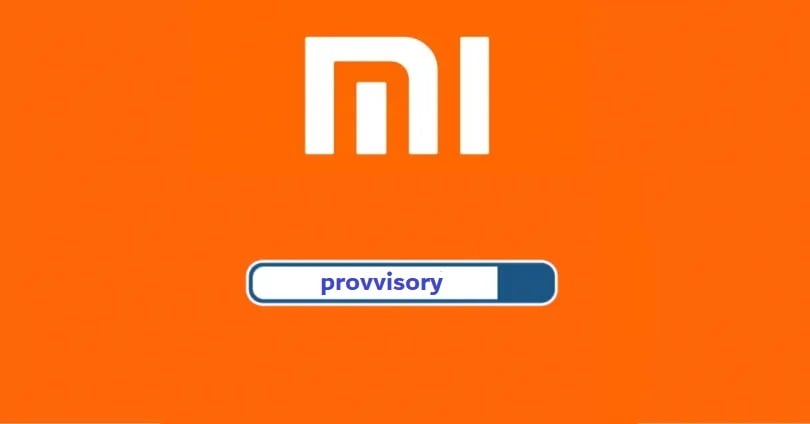
Per accedir al mode segur només haurem de realitzar els següents passos:
- Apagueu completament el vostre telèfon intel·ligent;
- Torneu-lo a encendre, però quan aparegui el logotip de MIUI, manteniu premut el botó de volum fins que el sistema s'iniciï completament.
Confirmació que el nostre Xiaomi ha entrat en mode segur, a la pantalla de la part inferior esquerra trobarem la redacció que certifica el seu estat. Ara serem lliures d'actuar amb qualsevol aplicació i resoldre els errors associats, mentre que per sortir del mode segur només cal que reinicieu el vostre telèfon intel·ligent.
2. Afegiu un vídeo com a fons de pantalla
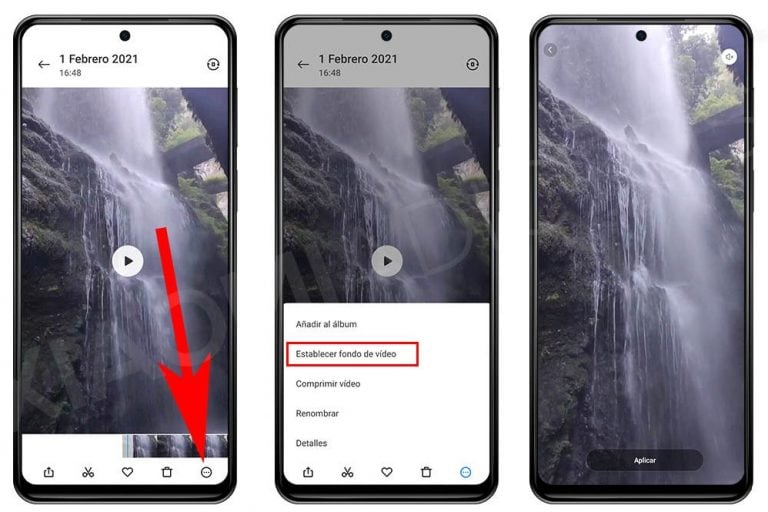
Com bé sabem, la interfície MIUI permet una personalització en profunditat també a nivell gràfic mitjançant temes, que modifiquen l'aspecte tant en el fons, en les icones i molt més, actuant sovint també sobre l'animació d'arrencada i els sons del sistema. Però si voleu alguna cosa més particular, podeu configurar un vídeo com a fons de pantalla, simplement seguint aquests passos:
- Aneu a la Galeria i trieu el vídeo que voleu utilitzar com a fons de pantalla al vostre telèfon intel·ligent.
- De les opcions de vídeo (icona de tres punts) trieu l'opció Estableix el fons del vídeo.
3. Fes fotos de llarga exposició

Actualment tots els telèfons intel·ligents, tant d'entrada com de gamma alta, ofereixen una càmera capaç de donar-nos emocions a l'hora d'immortalitzar un determinat record. Però si la nostra creativitat no s'atura davant de fotografies banals per compartir a les xarxes socials, probablement al programari de l'aplicació Càmera trobareu l'opció de fer fotografies amb una exposició prolongada, obtenint un efecte semblant a la imatge de dalt. Per accedir a la funcionalitat, simplement procediu de la següent manera:
- Aneu a l'aplicació Càmera i després al menú Més. Aquí trobareu l'entrada d'exposició llarga
- Un cop seleccionat, tot el que has de fer és triar l'element Llums de neó entre les opcions que es mostren:
- Des de la configuració d'aquest mode podem canviar el temps d'exposició o activar una guia per fer la fotografia ajustada a l'horitzó.
4. Transfereix fotos, vídeos i documents a un ordinador sense utilitzar un cable
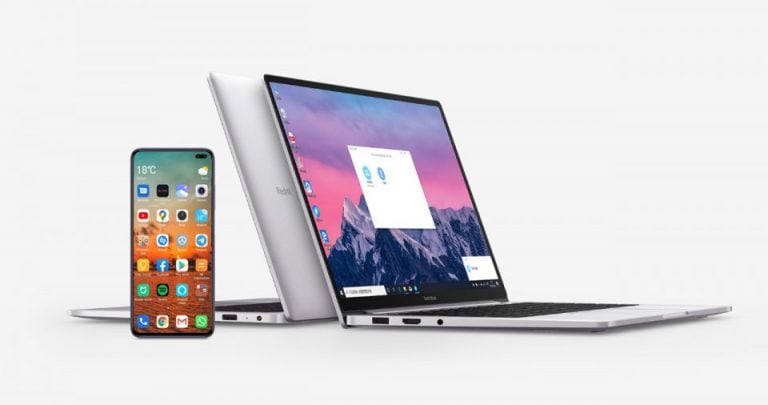
Quantes vegades t'has trobat en la situació de voler connectar el teu telèfon intel·ligent al teu PC per transferir un fitxer, ja sigui una imatge o una altra cosa, però no disposar de cap cable USB. No us desespereu perquè MIUI també ho ha pensat i a través de l'aplicació ShareMe, només necessitareu WiFi. Per tant, per transferir un fitxer al vostre ordinador sense cables amb el vostre XIaomi, només heu de seguir aquests passos:
- Aneu a l'aplicació ShareMe i accediu a l'opció Connecteu-vos a l'ordinador que trobareu al menú de la part superior esquerra.
- Un cop dins, feu clic a Començar i configurar el mètode d'inici de sessió, és a dir, amb o sense contrasenya.
A continuació, se'ns mostrarà l'adreça IP a la qual haurem d'accedir des del navegador o, millor encara, des d'un client FTP. Un cop dins, apareixerà l'arbre de directoris complet del nostre telèfon intel·ligent des del qual podreu agafar el fitxer que voleu transferir. Res més senzill oi?
5. Mostra dos rellotges a la pantalla
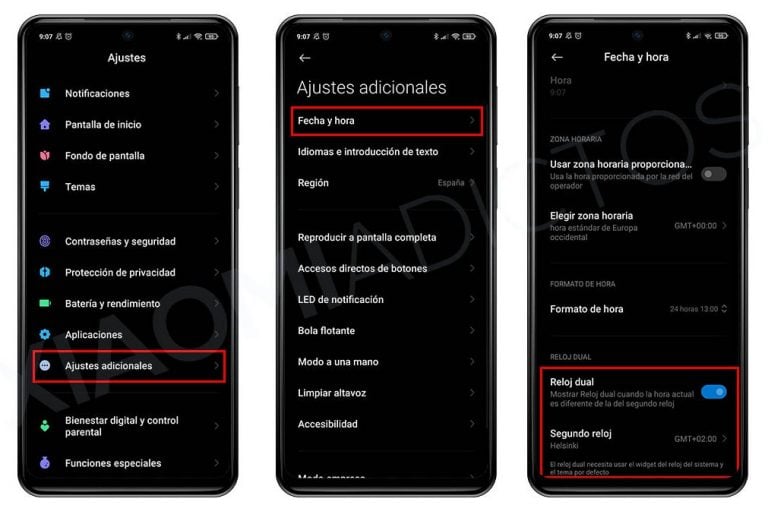
Certament no és una súper funció, però molta gent necessita veure un rellotge doble, potser per sincronitzar-se amb amics/parents que viuen a un país estranger. Així que amb MIUI tenim la possibilitat de mostrar dos rellotges diferents a la pantalla de bloqueig del telèfon i per habilitar aquesta funció només has de fer:
- Aneu a Configuració> Configuració addicional> Data i hora;
- Ara activeu l'opció Rellotge doble (Rellotge dual) i escolliu la zona horària del país que voleu veure.
6. Canvieu el contrast i els colors de la pantalla
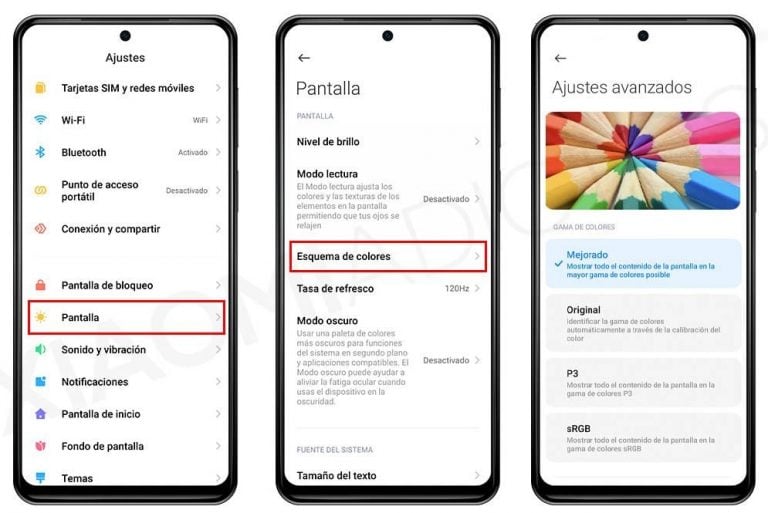
Les pantalles dels telèfons intel·ligents actuals han fet un salt tecnològic i qualitatiu impressionant, tant és així que els que prefereixen AMOLED solen ser només els que jutgen un telèfon per la seva fitxa tècnica. En definitiva, tant si es tracta d'una pantalla IPS LCD com d'una pantalla AMOLED, és innegable que els dispositius del moment no es desfiguren en multimèdia encara que de vegades cal calibrar alguns matisos, precisament perquè cadascú de nosaltres és diferent de l'altre. i per tant allò que a mi em sembla blanc et pot semblar groc. Afortunadament, a la configuració de MIUI és possible retocar i personalitzar el contrast i la temperatura de la pantalla. Per fer-ho, simplement procediu de la següent manera:
- Aneu a Configuració > Pantalla > Esquema de colors;
- Un cop dins, modifiqueu segons el vostre gust i necessitat.
7. Estalvieu bateria utilitzant les dreceres de Chrome

D'acord per a mi... en realitat aquest truc no està estrictament lligat a MIUI ni als telèfons intel·ligents Xiaomi i/o en qualsevol cas a la marca asiàtica sinó més aviat al navegador fet per Google, també conegut com Chrome. De fet, a través de l'aplicació Big G, que funciona per tant en qualsevol telèfon intel·ligent Android, serà possible estalviar bateria simplement obviant l'ús de determinades aplicacions en favor d'utilitzar el seu lloc web.
De fet, Chrome ofereix la possibilitat de crear enllaços a qualsevol web, podent posteriorment accedir-hi directament des de la pàgina d'inici del nostre telèfon mòbil. D'aquí el benefici de poder estalviar bateria, ja que podríem crear enllaços a plataformes socials com Facebook, evitant així la instal·lació de l'aplicació, estalviant també RAM i MB per descarregar futures actualitzacions, mentre que amb la connexió a l'escriptori anirem. tenir sempre la darrera versió actualitzada de la xarxa social.
Per crear una drecera des de Chrome, heu de procedir així:
- Aneu a Chrome i navegueu a la pàgina web per a la qual voleu crear un enllaç;
- Un cop dins, accedim a les opcions a través dels tres punts superiors a la part superior dreta i clicem a l'opció Afegeix a la pantalla d'inici;
- Ara només cal decidir el nom per combinar amb la drecera que trobareu a la pantalla d'inici com si es tractés d'una aplicació normal.









Admeto que 7 era l'únic que no coneixia 🙂